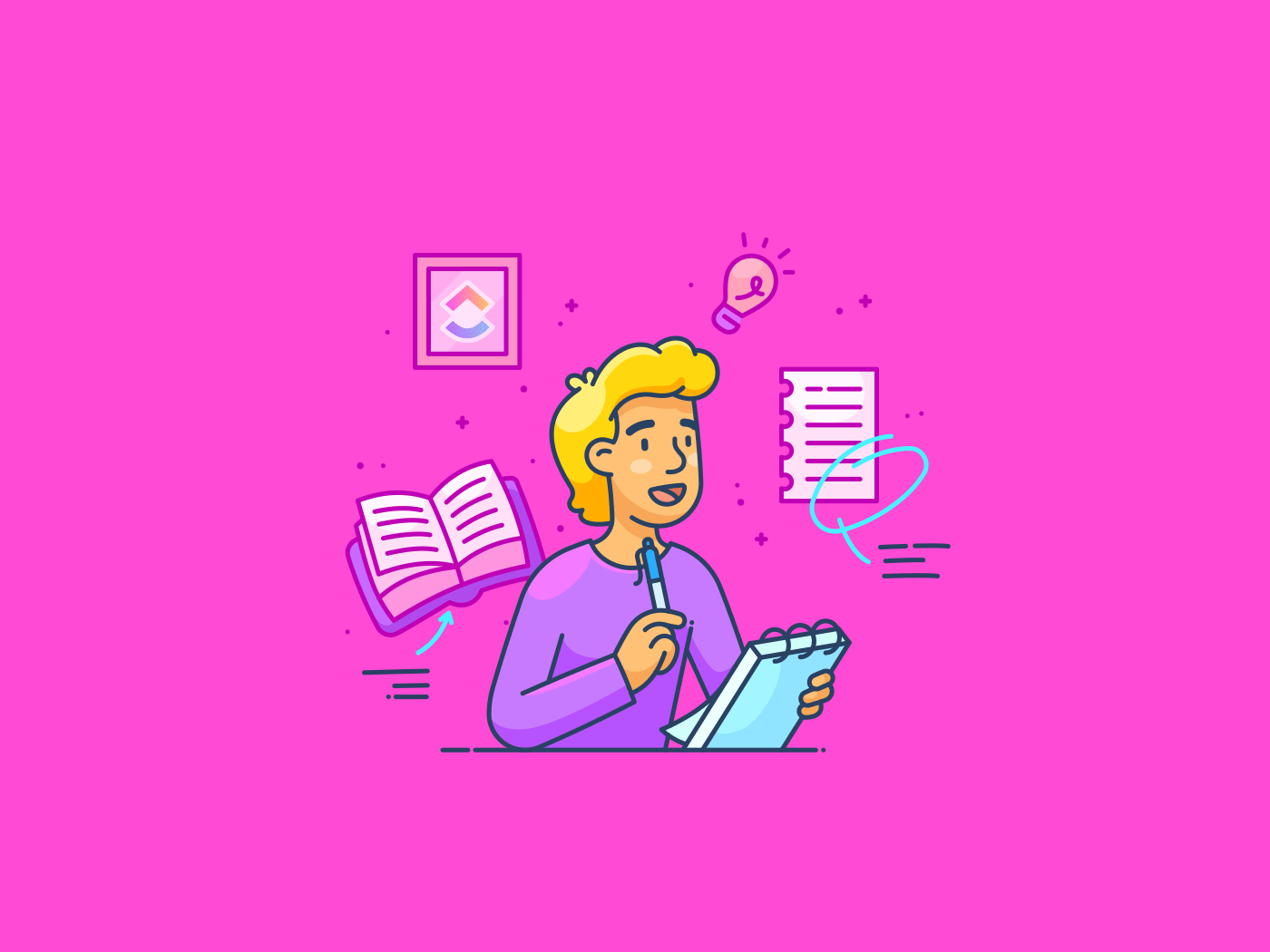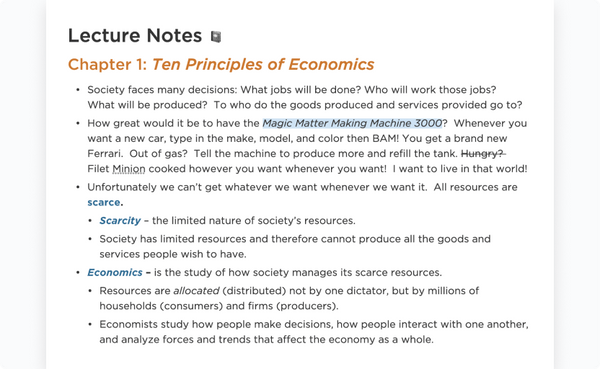Resumindo: tanto o Obsidian quanto o Microsoft OneNote são muito bons para fazer anotações, especialmente se você estiver fazendo anotações para o trabalho. Mas eles também têm desvantagens significativas.
O Obsidian permite interligar as anotações e visualizar os links como um gráfico. Mas ela também exige que você se lembre de uma grande quantidade de sintaxe para tarefas simples de formatação e torna a colaboração uma grande dor de cabeça.
Com o Microsoft OneNote, a sincronização entre dispositivos é muito fácil, e você conta com o avançado Microsoft Copilot para ajudá-lo. No entanto, a interface pode ser um pouco confusa, e você não pode publicar notas para exibição pública. Você também não tem o recurso de vinculação de notas visualizadas da Obsidian.
Essa é a essência da comparação entre a Obsidian e o OneNote. Mas nós nos aprofundamos nas duas ferramentas para economizar suas horas de pesquisa (portanto, não se esqueça de anexar um cartão-presente ao seu e-mail de agradecimento).
Obsidian vs. Microsoft OneNote em um relance
O Microsoft OneNote, apesar de uma interface um tanto desajeitada, ainda parece mais fácil de usar do que a Obsidian, que requer sintaxe para formatar notas e fluxos de trabalho complexos para sincronizar notas entre dispositivos.
No entanto, a organização das notas é muito melhor com a Obsidian, que permite interligar notas e visualizar esses links como um gráfico de conhecimento interativo.
obsidian | OneNote |
| ------------------- | --------------------------------------------------------------------------- |
| Facilidade de uso | A formatação de texto Markdown pode parecer complexa de usar | Tomada de notas simples baseada em texto
| Recursos de IA | Não há assistente de IA nativo | Microsoft Copilot integrado |
| Integrações | Ampla variedade de plug-ins | Integrações limitadas
| Colaboração | Sem recursos nativos de colaboração, pois as anotações são hospedadas off-line | Anotações hospedadas na nuvem que suportam colaboração nativa |
| Organização | As notas podem ser interligadas e também podem ser classificadas em pastas e subpastas | A organização linear das notas pode parecer limitante
| Personalização | Altamente personalizável | Personalização limitada
| Publicação | Permite publicar conteúdo para visualização pública em um domínio da Obsidian | Não disponível
| Preços | Gratuito para uso, mas alguns recursos básicos são complementos pagos | Gratuito para uso com uma assinatura do Microsoft 365 |
Nenhuma das ferramentas oferece automação de fluxo de trabalho ou arquivamento de notas, o que é uma oportunidade perdida.
O que é a Obsidian?
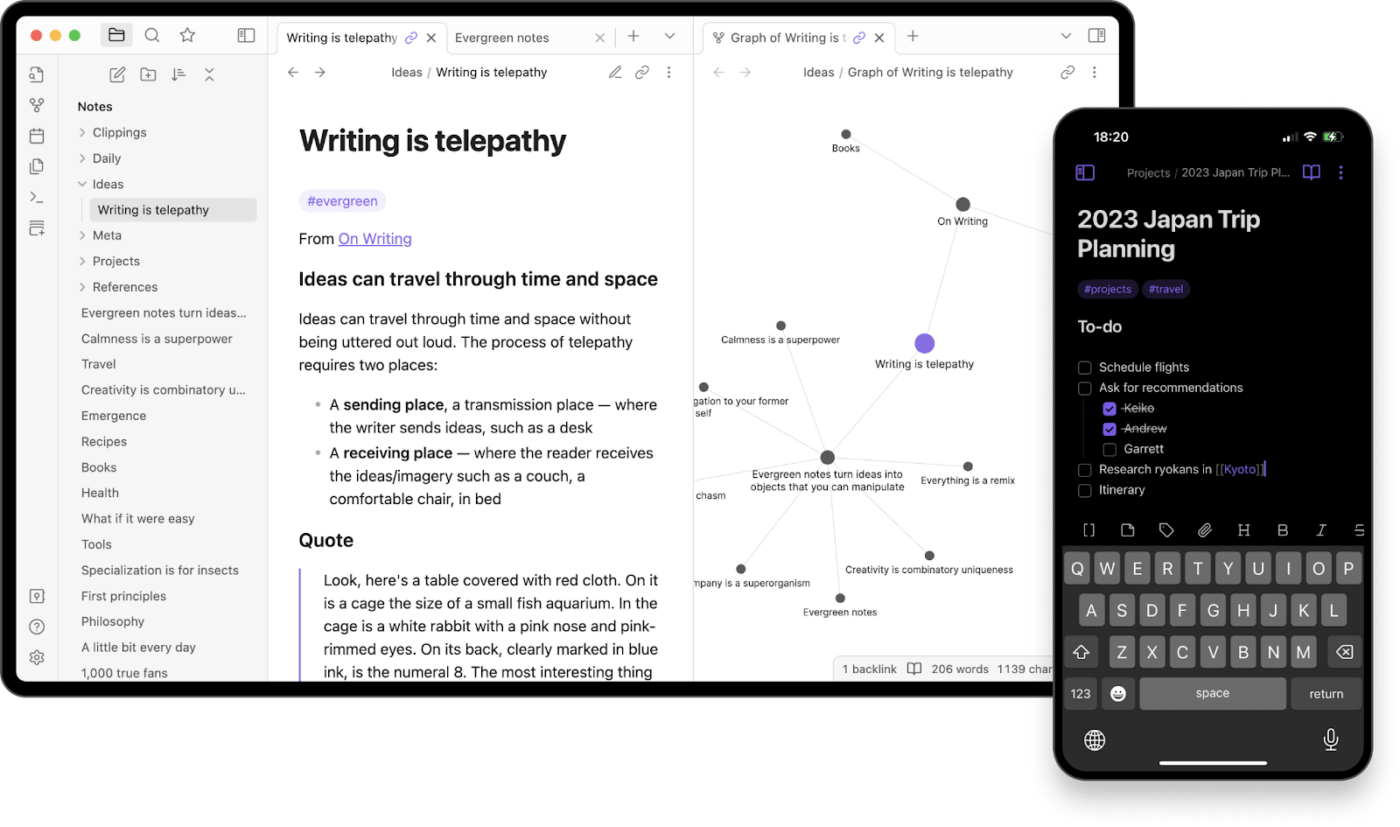
Tomada de notas em Obsidiana aplicativos móveis e de desktop da Obsidian
A Obsidian é uma ferramenta de anotações que armazena as anotações localmente em seu dispositivo, o que significa fácil acesso off-line. É uma das melhores aplicativos de "segundo cérebro" que você pode ter em suas mãos.
O que é particularmente interessante no Obsidian é a capacidade de criar links entre as anotações e, em seguida, visualizar esses links como um gráfico. Você pode até mesmo classificar suas anotações em pastas e subpastas, como faria em uma unidade de nuvem.
Assim como o Notion, o recurso "Publish" (Publicar) da Obsidian permite que você adicione notas para exibição pública, de modo que você possa executar seu blog com elas. A ferramenta também oferece muitos plug-ins para ampliar a funcionalidade.
Leitura de bônus: Obsidian vs. Notion
Principais recursos da Obsidian
A Obsidian tem muitos recursos úteis que tornam a tomada de notas mais organizada e intuitiva. O que se destaca são seus "gráficos de conhecimento", e não conhecemos muitas ferramentas que permitam visualizar as anotações dessa forma. Falaremos mais sobre isso em breve.
Links
Esse é um recurso simples, mas eficaz, que permite interligar duas ou mais notas.
Tudo o que você precisa fazer é adicionar dois colchetes antes do texto que deseja vincular e selecionar uma nota para a qual vincular. Isso é semelhante ao que você pode fazer com uma ferramenta como o Evernote. No entanto, A Obsidian é menos complicada do que o Evernote nesse aspecto.
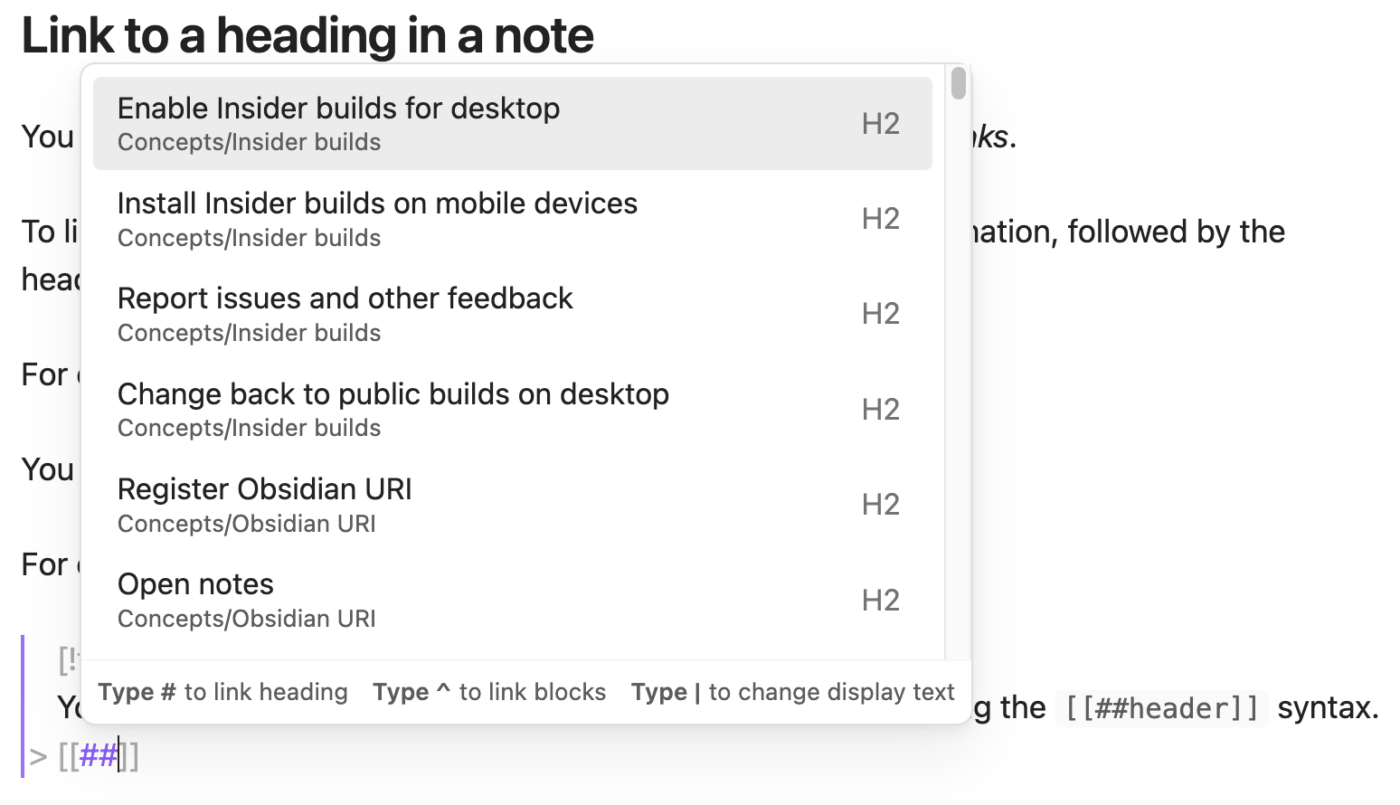
via Obsidiana A interconexão de notas e a criação de wikis de conteúdo podem ser particularmente úteis para rastrear rapidamente e manter o contexto completo do seu trabalho. Por exemplo, digamos que você seja um representante de vendas com várias anotações de chamadas dispersas. Você pode criar uma nota principal para todas as chamadas anteriores com um cliente em potencial específico e, em seguida, adicionar links a notas de chamadas relacionadas para mantê-las organizadas no mesmo local.
Visualização de gráfico
Lembra-se de todas as notas que você interligou? Você pode ver como cada uma dessas notas se vincula umas às outras como um gráfico na Obsidian.
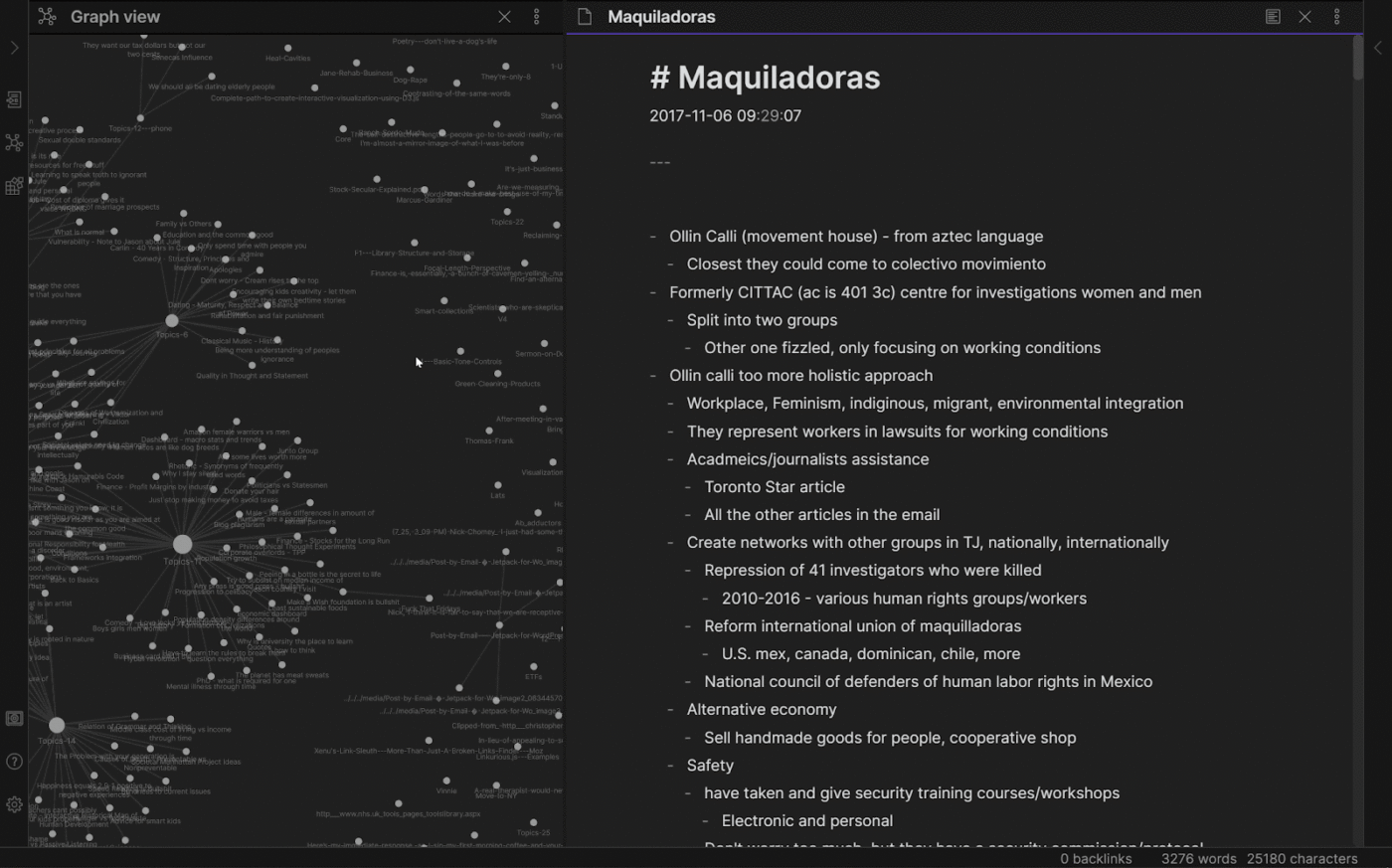
via Obsidiana A ideia dessa visualização de gráfico abordagem de mapeamento de notas é trazer mais contexto a cada anotação que você faz. Por exemplo, se estiver fazendo uma pesquisa para um projeto da faculdade, poderá facilmente ligar os pontos entre suas anotações de pesquisa e formar uma tese coesa.
Canvas
O recurso "Canvas" da Obsidian permite adicionar conteúdo em vários formatos ao lado de suas anotações de texto. Você pode adicionar PDFs, imagens, GIFs, vídeos e até mesmo arquivos de áudio junto com suas anotações e obter um contexto maior para o que estiver anotando.
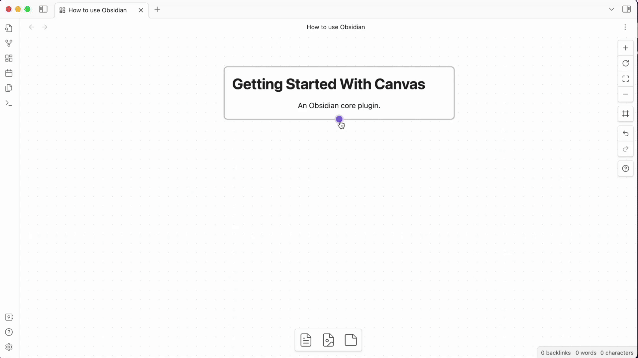
via Obsidiana
Publicar
O recurso "Publish" da Obsidian é essencialmente seu blog público, hospedado pela Obsidian. É um complemento pago para sua assinatura da Obsidian.
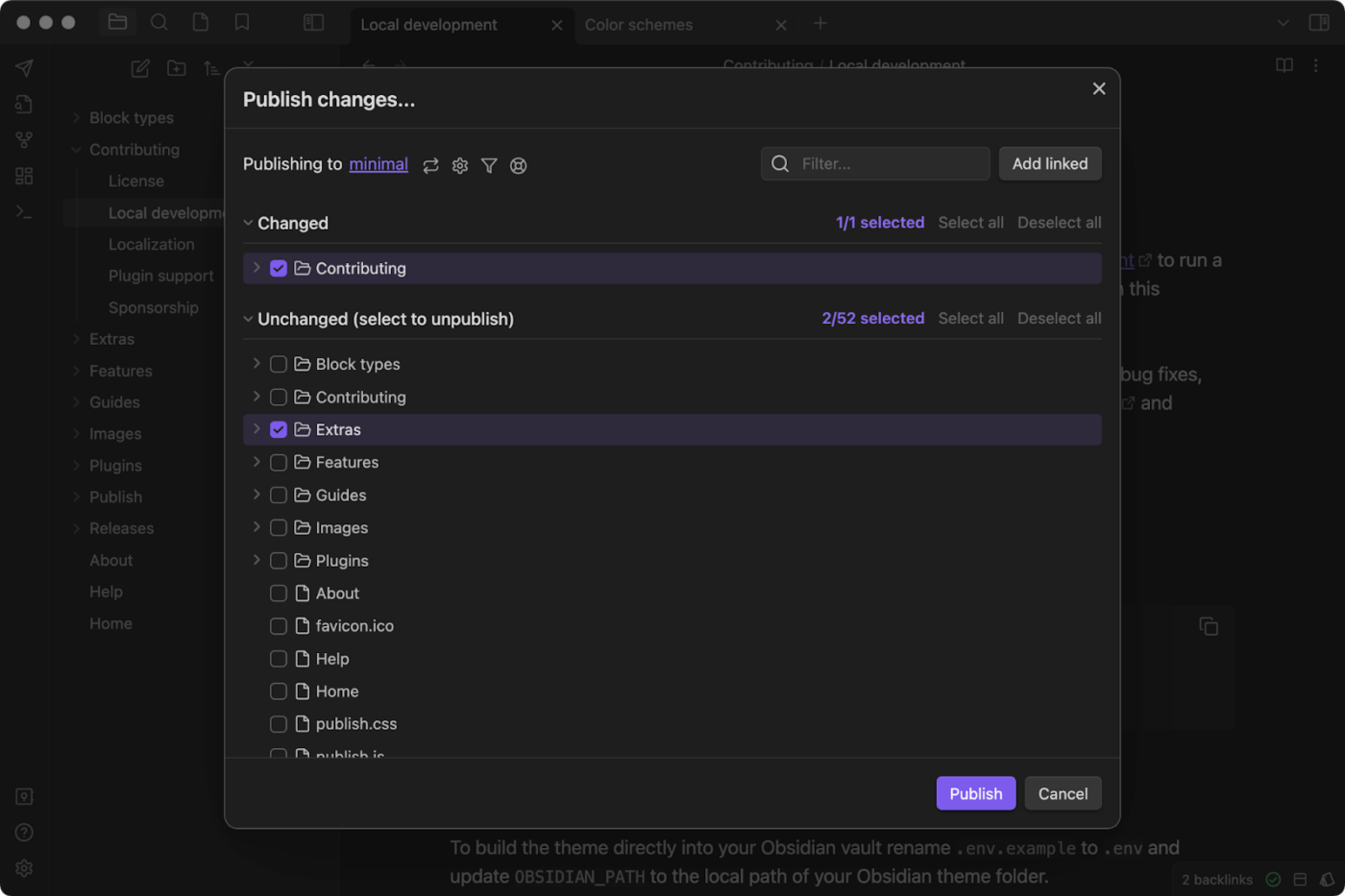
via Obsidiana A Obsidian Publish funciona como o Substack ou o GitHub, onde você pode publicar conteúdo de formato longo em um URL personalizado. Você pode até mesmo configurar vários sites que estão disponíveis on-line para o público.
Prós da Obsidian
- Interface limpa: A Obsidian tem uma ótima interface de usuário. Se a interface padrão parecer confusa ou sobrecarregada, você poderá escolher entre temas mais limpos e mais simples, sem problemas
- Grande extensibilidade: Os plug-ins da Obsidian ampliam muito a funcionalidade da ferramenta. Eles incluem plug-ins para marcadores, uma paleta de comandos, um explorador de arquivos, comandos de barra, apresentações, modelos e muito mais. Você também obtém plug-ins da comunidade para ferramentas como quadros Kanban, integrações GPT etc.
- Alta capacidade de personalização: Com a Obsidian, você pode personalizar praticamente tudo, desde a aparência da interface até os trechos de CSS. Esse grau de personalização é exatamente o que as empresas precisam em ferramentas de anotações
Contras da Obsidian
- Curva de aprendizado acentuada: Os arquivos de texto da Obsidian são formatados como arquivos Markdown, portanto, fazer anotações muitas vezes parece que você está criando um software quando, na verdade, está apenas fazendo uma lista de compras para o jantar. O editor de texto precisa que você se lembre da sintaxe até mesmo para algo tão simples como editar uma tabela. É claro que isso é único, mas parece desnecessariamente complicado
- Sem colaboração nativa: Como as notas da Obsidian não são armazenadas na nuvem, a colaboração rapidamente se torna uma dor de cabeça. Uma solução alternativa muito demorada é sincronizar suas anotações com uma unidade hospedada na nuvem e depois compartilhá-la com seus colaboradores. Novamente, parece desnecessariamente complicado. Para colaboração simples de conteúdo, é melhor usar um Google Doc
- Custos adicionais: Com a Obsidian, pagar mais por recursos que você provavelmente obteria gratuitamente com outras ferramentas parece ser a norma. Deseja sincronizar notas entre dispositivos? Precisa publicar suas anotações? Pague mais todo mês. Não é um grande problema para usuários corporativos, mas parece um pouco caro demais para anotações pessoais
Sem assistente de IA nativo: A Obsidian não é um aplicativo alimentado por IA e só oferece recursos de IA por meio de seu ecossistema de plug-ins, portanto, você não obterá os ganhos de eficiência que obteria com outros os melhores aplicativos de anotações com IA
Preços da Obsidian
- Plano pessoal: Gratuito para sempre
- Plano comercial: US$ 50 por usuário por ano
O que é o OneNote?
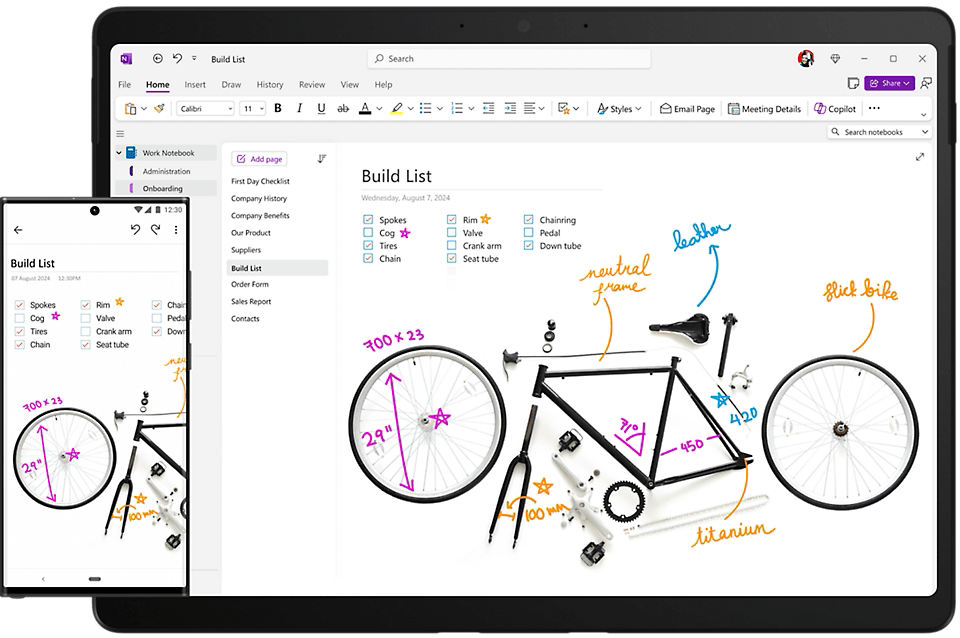
Tomada de notas em Microsoft OneNote aplicativos da Web para dispositivos móveis e desktop da Microsoft
O OneNote é o aplicativo de anotações da Microsoft, lançado em 2003. Desde então, ele evoluiu e se tornou um dos aplicativos de anotações mais fortes para casos de uso pessoal e comercial.
Um dos recursos de destaque do OneNote é o Microsoft Copilot, um assistente de IA nativo que torna o ato de fazer anotações mais inteligente e simples. O que você também vai adorar é a capacidade de rabiscar seus pensamentos no Microsoft OneNote com sua própria caligrafia!
A organização das anotações diárias no Microsoft OneNote também é bastante simples, com suas reflexões armazenadas em cadernos digitais. Quem não gosta de se sentir como um autor publicado?
Os principais recursos do OneNote
O Microsoft OneNote tem uma grande variedade de recursos de anotações e colaboração, mas escolhemos alguns dos recursos mais úteis que você realmente usará todos os dias.
Microsoft Copilot
O Microsoft Copilot é um amigo de IA incorporado ao aplicativo OneNote. Ele é fácil de acessar (especialmente por meio de atalhos de teclado no desktop) e pode melhorar significativamente sua experiência geral de anotações.
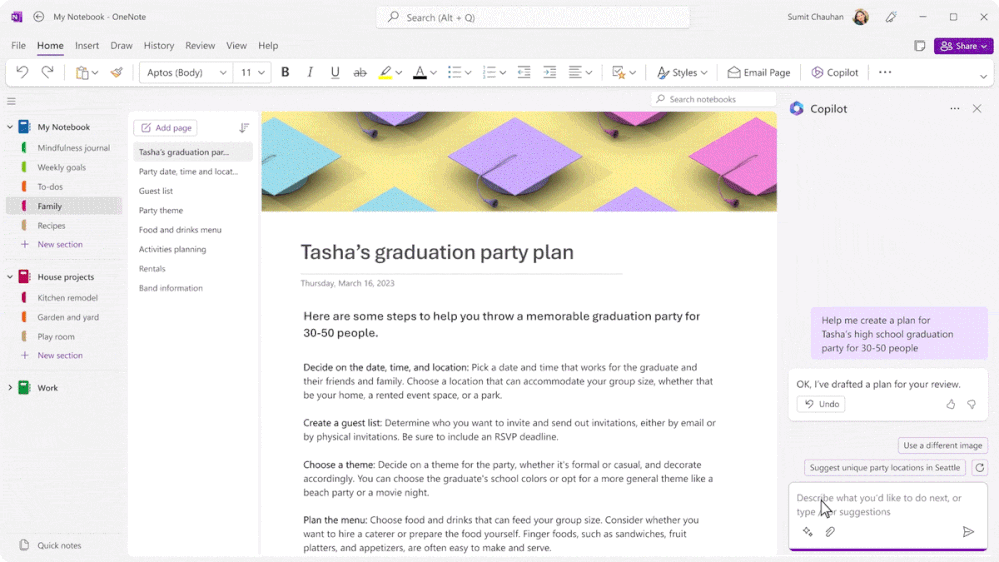
via Microsoft Com o MS Copilot, você pode gerar resumos instantâneos de suas anotações, fazer análises de ideias nítidas e criar listas de tarefas a partir de suas seleções, páginas e seções no Microsoft OneNote.
Você também pode "conversar" com suas anotações e fazer com que a IA lhe dê ideias, esboce planos e apresentações e reescreva o texto conforme necessário. A propósito, você pode fazer tudo isso com consultas em linguagem natural. Não há nada mais simples do que isso.
Web clipper
O clipper da Web do OneNote permite salvar qualquer coisa que você vê na Web como uma nota.
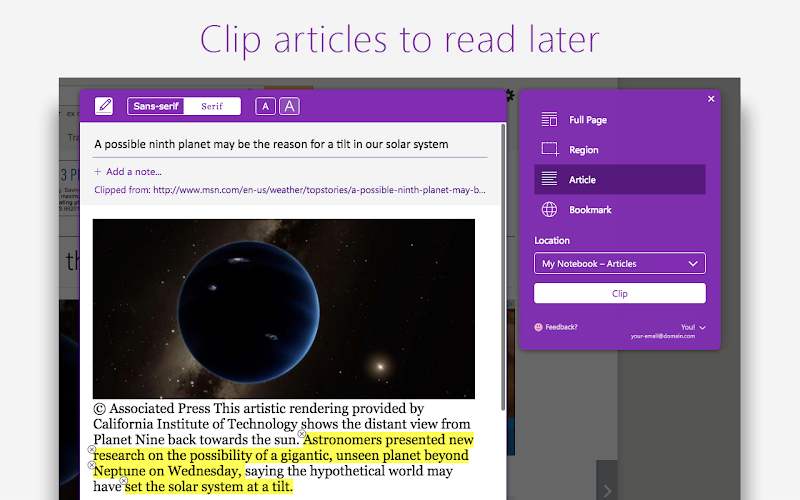
via Loja virtual do Chrome E quando dizemos "qualquer coisa", estamos falando sério. Por exemplo, você pode capturar uma página da Web inteira no Microsoft OneNote e, em seguida, editar e fazer anotações em seu conteúdo. Esse conteúdo pode então ser compartilhado com seus colaboradores.
O recurso funciona até mesmo off-line e é compatível com seu computador, tablet ou telefone, o que é muito conveniente.
Caderno digital
As anotações no Microsoft OneNote podem ser armazenadas como cadernos digitais.
O aplicativo classifica automaticamente os arquivos do OneNote em seções, que podem ser personalizadas posteriormente movendo as anotações entre as seções. Você pode até mesmo adicionar páginas e subpáginas para organizar melhor suas ideias.
Juntamente com uma barra de pesquisa bacana e a marcação de notas, a organização de suas notas no Microsoft OneNote torna-se realmente útil sem ser excessivamente complicada.
Scribbling
Usuários de caneta stylus, vocês vão adorar o Microsoft OneNote!
O aplicativo permite que você faça anotações à mão em qualquer dispositivo compatível e é muito parecido com anotações em uma folha de papel.
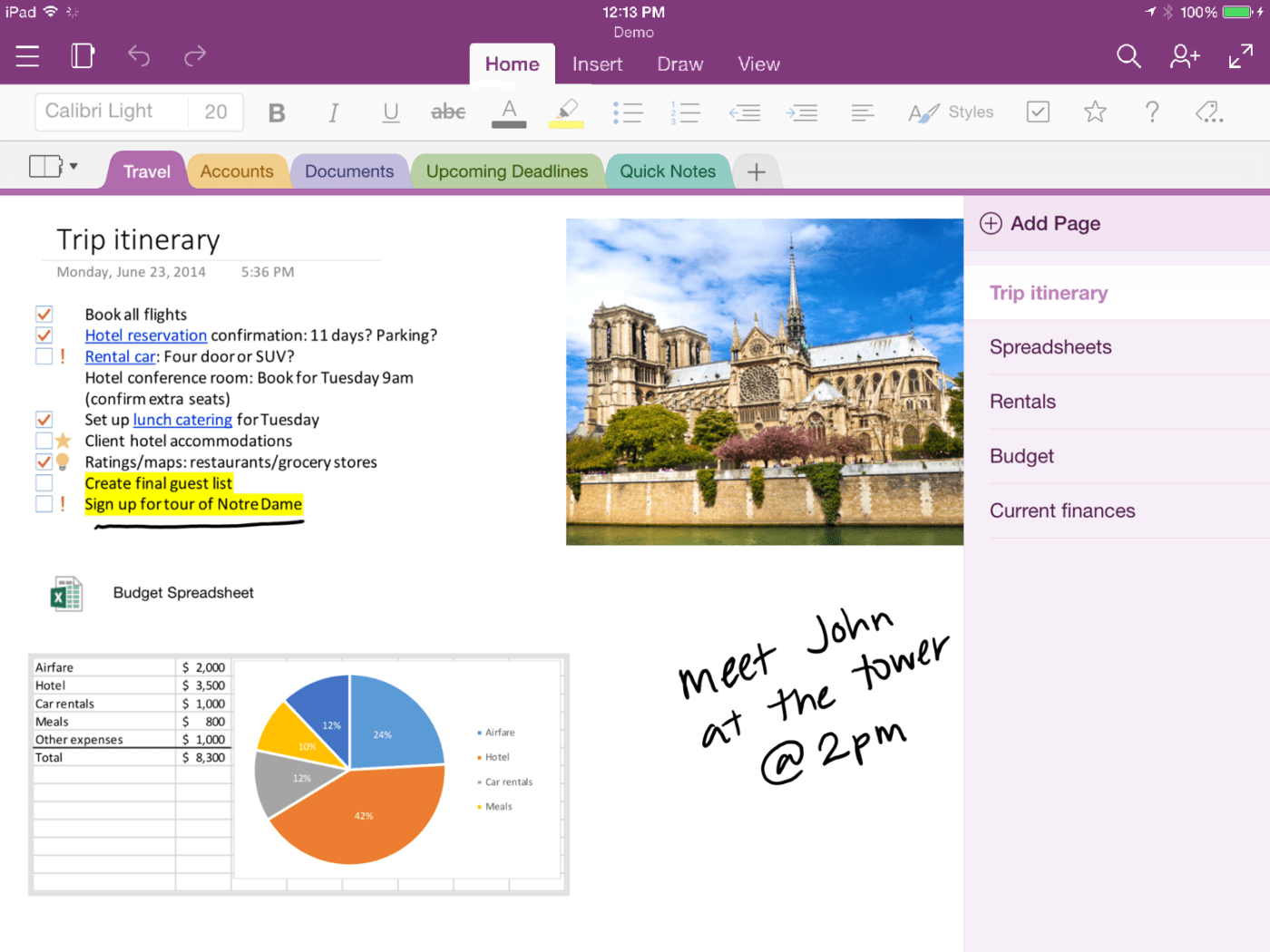
via Microsoft Mas ainda há mais. Suas anotações manuscritas podem ser facilmente convertidas em texto formatável (podemos ouvir os médicos respirando coletivamente de alívio). Também é possível traduzir esse texto para qualquer idioma suportado pelo aplicativo, o que é ótimo se você estiver trabalhando com um grupo de pessoas multilíngues.
Dictation
Os recursos de fala para texto do OneNote permitem que você dite suas anotações para o aplicativo, o que provavelmente é a maneira mais fácil de colocar seus pensamentos no papel (ou, neste caso, no software).
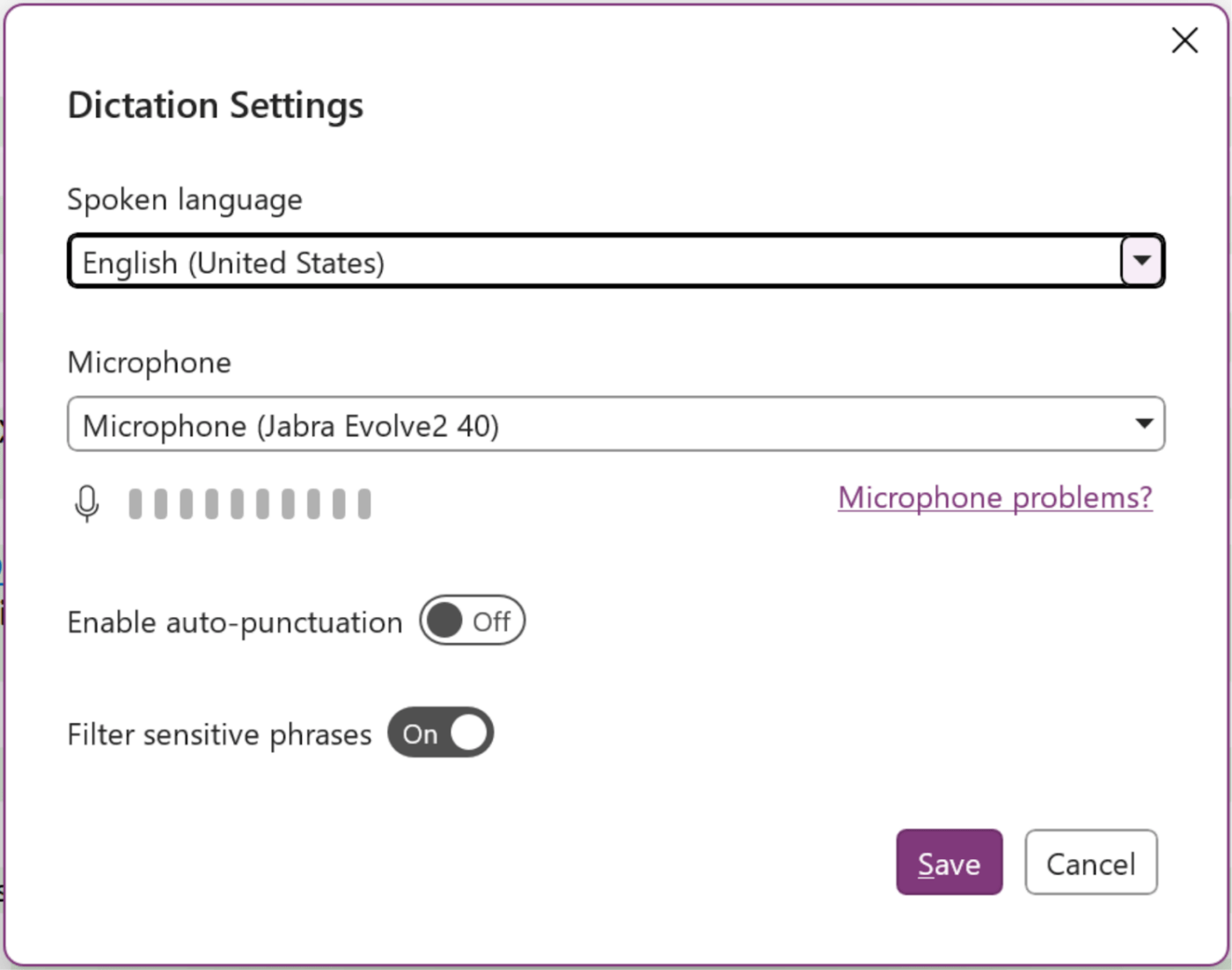
via Microsoft O aplicativo suporta ditado em vários idiomas. E não é uma daquelas ferramentas irritantes que erram nos detalhes - você pode dar a ele comandos específicos para pontuações, símbolos e emojis.
O que também é interessante é a capacidade de dar comandos de voz para anotações no aplicativo. Você pode dizer a ele para excluir frases e palavras específicas, desfazer qualquer ação e criar tabelas inteiras. Quando terminar, basta dizer "sair do ditado", e o aplicativo salvará automaticamente as anotações ditadas.
Prós do OneNote
- Assistente de IA nativo: O MS Copilot vem integrado ao OneNote, o que pode tornar a tomada de notas muito mais eficiente do que fazer tudo manualmente. Gerando resumos, analisando anotações, reformulando conteúdo e conversando com suas anotações - o assistente de IA faz tudo isso e facilita sua vida
- Colaboração fácil: Colaborar no Microsoft OneNote é fácil, pois todas as suas anotações são armazenadas na nuvem e sincronizadas entre dispositivos. Você pode compartilhar o acesso controlado com seus colaboradores, que podem adicionar seus comentários e fazer edições. Você pode até mesmo compartilhar notas como documentos privados e cancelar o acesso ao link se não quiser que as pessoas continuem vendo uma nota. Parece fácil
- Operações aritméticas: Se você usa equações matemáticas com frequência em suas anotações e documentos, vai adorar o Microsoft OneNote. O aplicativo permite que você adicione uma grande variedade de caracteres matemáticos com muita facilidade. Aplicativos semelhantes, como o Obsidian, precisam de plug-ins para fazer a mesma coisa
- Simples de usar: O Microsoft OneNote é um aplicativo de anotações simples e, ao contrário do Obsidian, não tem complexidades de sintaxe. Basta escrever o que está pensando e armazenar suas ideias na nuvem
Contras do OneNote
- Integrações limitadas: Em comparação com a Obsidian e aplicativos semelhantes, o Microsoft OneNote vem com apenas algumas integrações. Além disso, ao contrário do Obsidian, não há nenhum plug-in da comunidade para você explorar e brincar com ele
- Sem interligação visualizada: O Microsoft OneNote permite que você vincule duas ou mais notas, mas o processo não é exatamente intuitivo. Mais importante ainda, as notas que você interligou não podem ser visualizadas em uma exibição de gráfico interativo, o que pode parecer desanimador depois de usar a Obsidian
- Precisa do Microsoft 365 para obter recursos premium: A maioria dos recursos do OneNote é gratuita. Mas se você quiser armazenar seus arquivos localmente no Windows, precisar de mais armazenamento e quiser mais opções de personalização, precisará ter um plano pago do Microsoft 365
- Interface de usuário desajeitada: Em comparação com a Obsidian, o Microsoft OneNote pode parecer um pouco desajeitado de usar. A interface do usuário da plataforma não parece ter evoluído muito ao longo dos anos, o que às vezes pode ser frustrante
Preços do OneNote
- Gratuito para sempre
Obsidian vs. OneNote: comparação de recursos
A maior diferença entre o Microsoft OneNote e a Obsidian se resume a cinco aspectos: colaboração nativa (o OneNote é melhor), personalização (a Obsidian é melhor), organização (melhor com a Obsidian), recursos nativos de IA (o OneNote tem isso) e interligação de notas visualizadas (o OneNote não tem isso).
| Obsidian | OneNote | |||
|---|---|---|---|---|
| Colaboração em tempo real | ||||
| interligação de notas | ✅ | ❌ | ❌ | |
| Gráficos de conhecimento | ✅ | ❌ | ||
| Sincronização de notas entre dispositivos | Complemento pago | ✅ | ||
| Funcionalidade off-line | ✅ | ✅ | ✅ | Funcionalidade off-line |
| UI de arrastar e soltar | ✅ | ❌ | Extensibilidade | |
| Extensibilidade | ✅ | Limitada | ||
| assistente de IA nativo | ❌ | ✅ | ✅ | Publicação pública |
| publicação pública | ✅ | ❌ | ❌ | Verificação ortográfica |
| Verificação ortográfica | ✅ | ✅ | ✅ | |
| Aplicativo móvel | ✅ | ✅ | ✅ | Autosave |
| Modelos | ✅ | ✅ | ✅ | ✅
extensão para o Chrome | ✅ | ✅ | ✅ | Extensão para o Chrome | ✅ | ✅ | ✅
| Conversão de fala em texto | Via plugin | ✅ |
| Armazenamento gratuito na nuvem
automação do fluxo de trabalho | ❌ | ❌ | ❌ | Arquivamento de notas arquivamento de anotações | ❌ | ❌ | ❌ | Arquivamento de notas modo de foco especializado | ❌ | ❌ | ❌ |
Assistente de IA nativo: Microsoft OneNote vence
Diferente de algumas de suas alternativas, a Obsidian não oferece um assistente de IA nativo. O mais próximo que ele chega da IA é por meio de plug-ins para Gemini ou ChatGPT. Para comparar, o OneNote vem com o Microsoft Copilot integrado.
Organização de notas: A Obsidian vence
A Obsidian permite que você classifique suas anotações em pastas e subpastas, o que é ótimo para evitar que sua coleção de anotações se torne uma bagunça. Mais importante ainda, você pode adicionar backlinks entre as notas e visualizar esses links como um gráfico interativo.
O Microsoft OneNote permite que você armazene suas anotações como um caderno digital, que parece linear e não é tão intuitivo quanto os gráficos de conhecimento da Obsidian. A vinculação de duas ou mais notas também é muito mais fácil na Obsidian.
Extensibilidade da ferramenta: A Obsidian vence
Os usuários da Obsidian têm uma variedade muito maior de plugins em comparação com os usuários do Microsoft OneNote. A ferramenta também oferece plug-ins criados pela comunidade que transformam a simples tomada de notas em muito mais.
O OneNote é amplamente sincronizado com os produtos da Microsoft e com um punhado de aplicativos úteis, como Zapier, WordPress e Gmail, o que pode parecer limitado.
Colaboração em tempo real: O Microsoft OneNote vence
O Microsoft OneNote armazena suas anotações na nuvem, o que significa que a colaboração é rápida e bastante fácil. O Obsidian armazena suas anotações off-line, o que é ótimo para a privacidade, mas não tanto se você quiser compartilhar suas ideias com um colega de equipe ou amigo.
A colaboração é possível com a Obsidian, mas é um processo complexo e requer o pagamento de um complemento (mensal). Não é o ideal.
Personalização: A Obsidian vence
A Obsidian coloca você no comando da sua experiência de tomar notas. Você pode personalizar a aparência da ferramenta, ampliá-la com a sua escolha de plug-ins, fazer alterações de HTML e obter granularidade com a formatação real das suas anotações.
O Microsoft OneNote parece mais limitado aqui. Ele permite que você personalize o aplicativo apenas superficialmente, e a falta de uma interface de arrastar e soltar faz com que ele pareça um pouco mais desajeitado do que o Obsidian.
Armazenamento: O Microsoft OneNote vence
O Microsoft OneNote é de uso gratuito e não limita o tamanho do arquivo que pode ser carregado. A Obsidian limita esse tamanho a 200 MB.
O OneNote também oferece 5 GB de armazenamento gratuito. Para comparar, não há armazenamento gratuito para os usuários da Obsidian - você só recebe um mínimo de 1 GB e um máximo de 100 GB de armazenamento pago.
Obsidian vs. OneNote: o veredicto
As duas ferramentas têm muitos recursos semelhantes. No entanto, quando se trata de fazer anotações para o trabalho, o Microsoft OneNote tem uma clara vantagem sobre a Obsidian. Para anotações pessoais, qualquer um dos aplicativos pode dar conta do recado, embora a Obsidian tenha uma curva de aprendizado mais acentuada.
Para uso pessoal: Está próximo
O Microsoft OneNote é definitivamente mais fácil de usar para fazer anotações pessoais e de forma livre. Fazer sua 156ª lista de resoluções de Ano Novo não precisa de uma sintaxe complexa e é muito mais simples do que o Obsidian.
Mas se você gosta de conectar os pontos entre as ideias, verá que a Obsidian é muito mais intuitiva do que o Microsoft OneNote. Também é um aplicativo muito mais agradável de usar. Sim, a formatação markdown leva algum tempo para se acostumar, mas se isso for mais fascinante do que frustrante, você deve baixar a Obsidian.
Para o trabalho: Microsoft OneNote vence
A organização das notas é melhor e mais intuitiva na Obsidian, e o aplicativo é muito mais personalizável do que o Microsoft OneNote.
Mas a falta de colaboração nativa e de recursos de IA da Obsidian provavelmente é suficiente para escolher o Microsoft OneNote para o trabalho. Além disso, se a sua empresa já tem uma assinatura do Microsoft 365 e está acostumada com os produtos do ecossistema, o OneNote pode parecer uma escolha mais natural.
Obsidian vs. OneNote no Reddit
Qual é a posição da comunidade do Reddit no debate "Obsidian ou Microsoft OneNote"? É compreensível que não haja um consenso claro.
Embora alguns usuários da Obsidian adorem o fato de que é possível fazer as coisas simples bem feitas com o Microsoft OneNote, eles sentem falta da interligação de notas e dos gráficos de conhecimento da Obsidian.
Um usuário do Redditor, DudeThatsErin , diz
Eu gosto mais do OneNote, MAS não consigo superar o recurso de vincular notas entre si e a aplicativos externos. Isso é incrivelmente útil. Eu até tentei usar a Web no meu iPhone e não consigo copiar links para as anotações e vincular com colchetes [[]] não funciona de jeito nenhum.
Outros, como o Redditor função rigma se você não tiver a opção de usar o Obsidian e o Microsoft OneNote, pode usar o Obsidian e o Microsoft OneNote.
Se você acha que o OneNote tem um ótimo recurso de recorte da Web e escrita à mão, talvez ele possa ser mais uma ferramenta de captura de rascunho. Em seguida, faça essas anotações brutas, e as que você pretende manter podem ir para a Obsidian e ser incorporadas às suas anotações vinculadas e mais organizadas na Obsidian._
Conheça o ClickUp - A melhor alternativa ao OneNote vs. Obsidian
O ClickUp pode fazer tudo o que o Microsoft OneNote e a Obsidian fazem, e muito mais. Seu uso é gratuito, portanto, você pode literalmente começar a fazer anotações no ClickUp imediatamente.
Então, o que é melhor com o ClickUp?
Para começar, você pode vincular suas anotações a fluxos de trabalho automatizados e economizar um tempo valioso. A colaboração não precisa de um diploma em ciência de foguetes, e o assistente de IA incorporado pode tirar toneladas de trabalho de seu prato.
Além disso, a interface não dá a impressão de que você voltou ao início dos anos 2000. E ela é bonita (personalizável)!
ClickUp's One Up #1: Bloco de notas
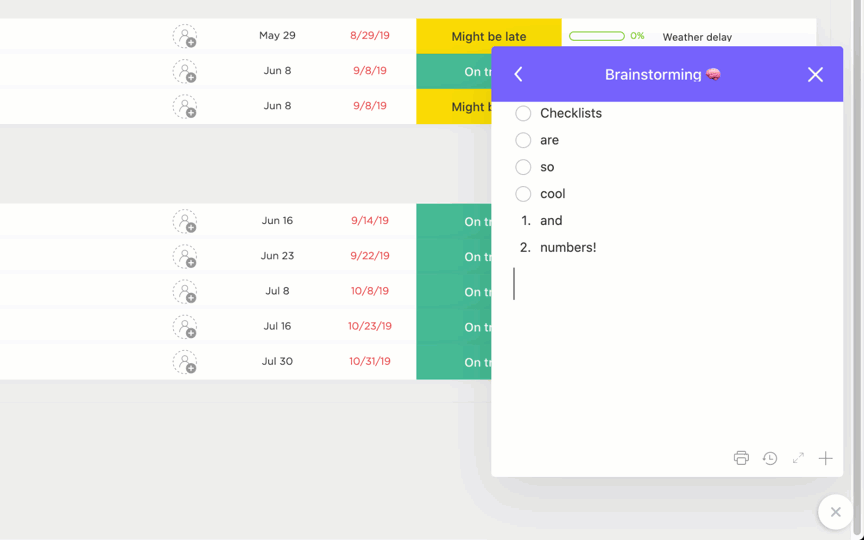
Fazer anotações é simples e intuitivo com o ClickUp Notepad
O que é melhor do que fazer anotações? Fazer anotações e usá-las para fazer as coisas! Bloco de notas ClickUp simplifica a organização e o controle de tarefas. Você pode transformar facilmente suas anotações em tarefas com o editor e organizá-las em listas de verificação.
Suas anotações são sincronizadas automaticamente entre o aplicativo móvel e a extensão do Chrome, para que você possa anotar ideias em qualquer lugar e acessá-las mais tarde. Além disso, ele também funciona off-line.
A colaboração nas anotações também é muito fácil e permite que você controle quem vê, edita e compartilha suas anotações.
Dica profissional: Quando estiver no Bloco de notas, use Os modelos de anotações do ClickUp para evitar o esforço de ter que fazer tudo do zero.
Gostamos muito de usar o Modelo de anotações de reunião do ClickUp para anotar rapidamente as principais ideias das reuniões.
Modelo de anotações de reunião do ClickUp
O modelo tem seções organizadas para cada item importante, incluindo as diretrizes da reunião, as expectativas, a pauta, os anúncios e as atualizações do projeto. Você pode dividir as atualizações do projeto por membro e até mesmo estender o modelo para mais de uma reunião, bastando adicionar as respectivas datas de reunião como cabeçalhos suspensos no modelo.
Os educadores também nos disseram que adoram o Modelo de anotações de aula do ClickUp . Portanto, se você é professor, pare de se preocupar com a organização das notas de aula e facilite sua vida com nosso modelo prático!
Modelo de anotações de aula do ClickUp
O modelo aborda os desafios comuns de pastas desorganizadas e anotações perdidas, fornecendo um formato estruturado que pode ser personalizado para diferentes disciplinas e tarefas.
Para os alunos, ele centraliza todas as anotações, trabalhos de casa e links úteis em um único local. Outros recursos úteis incluem:
- Um índice pré-criado para facilitar a navegação e uma página de amostra que pode ser editada e duplicada
- Permite que os usuários adicionem comentários e notas para maior clareza
- Um bloco de notas fixado para lembretes rápidos e ideias de projetos
ClickUp's One Up #2: Docs

ClickUp Docs torna a colaboração rápida, fácil e eficiente ClickUp Docs é a opção ideal para criar wikis, incorporar marcadores, adicionar tabelas e aumentar a eficiência do fluxo de trabalho.
Você pode envolver sua equipe com colaboração em tempo real, marcação e comentários. Recomendamos usar o editor para adicionar widgets para atualizar o status do projeto, atribuir tarefas e gerenciar projetos.
Dica profissional: A forma de fazer anotações é tão importante quanto o software que você está usando. Você pode escolher entre vários métodos para fazer anotações para tornar o processo muito mais intuitivo e estimulante.
Por exemplo, os alunos visuais da nossa equipe usam um método de mapeamento mental para fazer anotações. Nesse método, você cria um fluxograma que começa com uma ideia central e depois se ramifica em ideias conectadas, o que é perfeito para tarefas e projetos com muitas partes móveis.
ClickUp's One Up #3: IA
O ClickUp Brain se torna seu amigo inteligente para fazer anotações e resumos ClickUp Brain o ClickUp Brain /%ref/, o assistente de IA do aplicativo, é exatamente o que você precisa para acelerar e simplificar a tomada de notas.
Você pode usar o assistente de IA para ajudá-lo a gerar anotações, modelos, esboços de projetos, relatórios e muito mais. Ele é rápido e preciso, portanto, você sabe que pode confiar nele.
O ClickUp Brain também ajuda você a editar, reformular e formatar suas anotações, o que significa que mais da metade do seu trabalho é feito sem levantar um dedo (metaforicamente falando - você ainda terá que digitar!). Portanto, se você estiver redigindo um e-mail importante que precisa de um tom específico, o assistente de IA poderá escrevê-lo exatamente como necessário.
Se a sua coleção de anotações começar a ficar bagunçada, o assistente de IA também poderá ajudá-lo a a organizar suas anotações e torná-las mais acessíveis (especialmente com interlinks).
Simplifique a tomada de notas com o ClickUp
O ClickUp é um dos melhores aplicativos de IA para fazer anotações que você pode ter em mãos no momento: é fácil, rápido, inteligente e funciona como um hub centralizado para todas as suas anotações. Vale a pena tomar nota (com um trocadilho bem intencionado).
E seu uso é totalmente gratuito! Você pode registrar-se e começar a usar imediatamente (não se esqueça de ter uma estratégia sólida para fazer anotações em mente antes de começar).